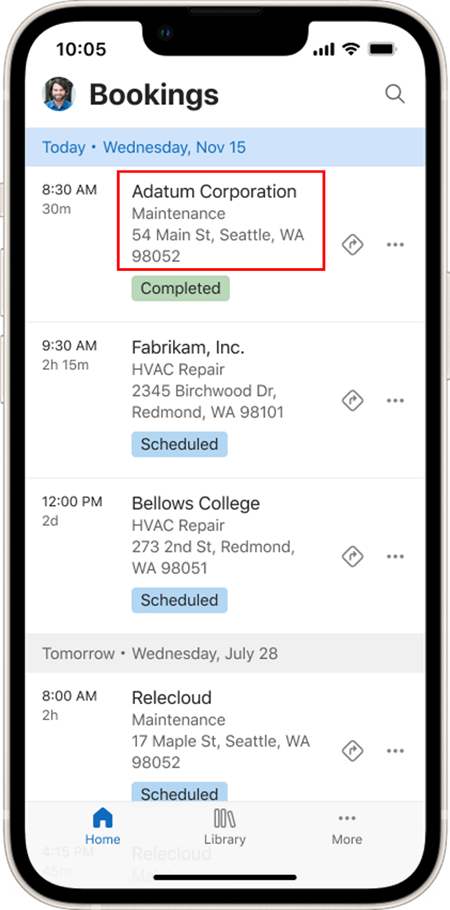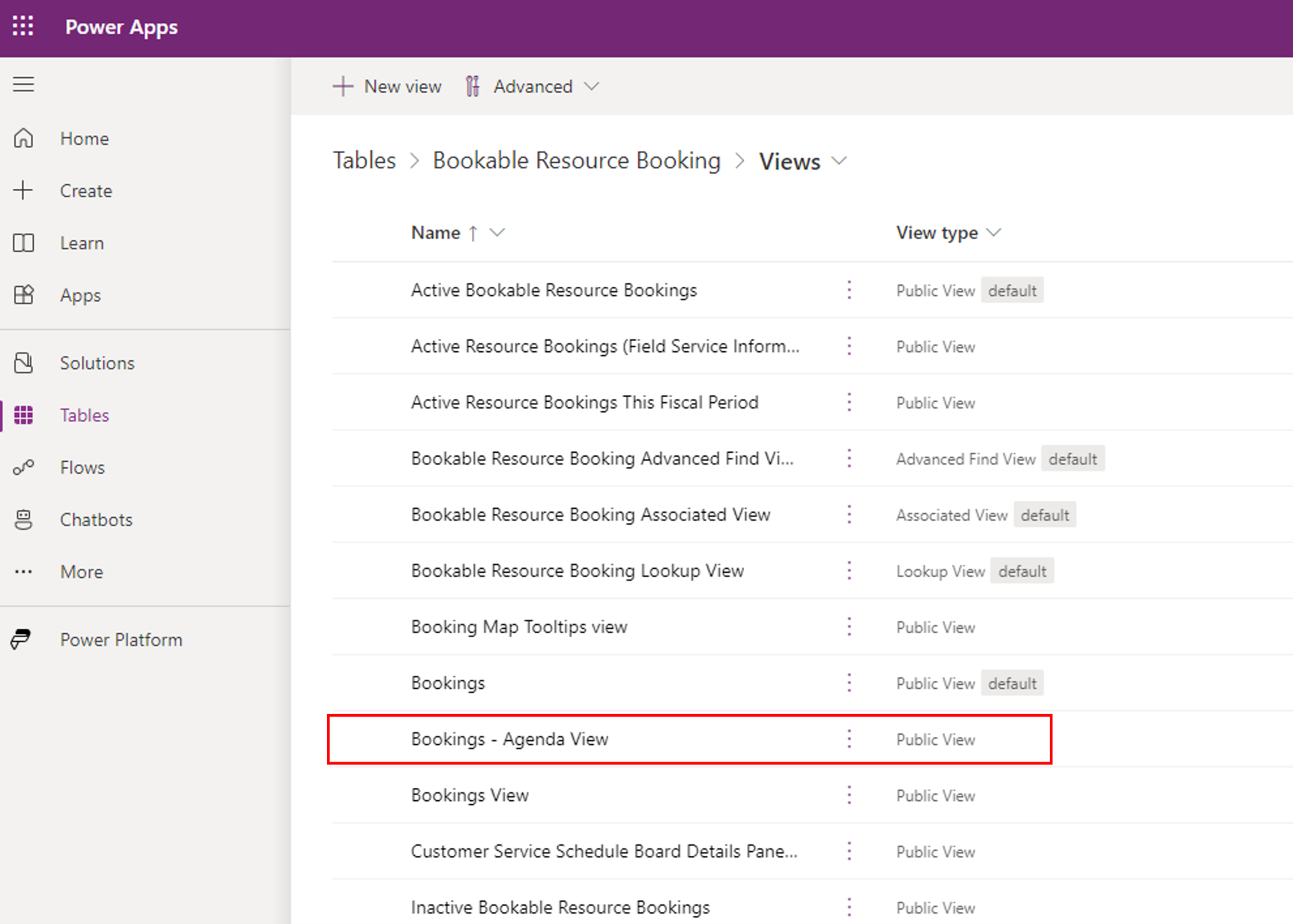自訂預約檢視表
預約行事曆控制項預設會顯示預先定義的一組與預約相關聯的詳細資料:
您可以自訂此控制項來包含最多三個具有選用標籤的資料行,或變更事件類型資料行
如果您正在離線使用行動應用程式,請確定要在行事曆從中加入屬性的記錄類型也包含在 Mobile Offline 設定檔中。
如需使用傳統設計工具的引導式逐步解說,請觀看下列影片。
將資料行新增至預約檢視表
新的欄位可以修改為顯示可預約資源預約資料表的預約檢視表中任何資料行的資料。
將資料行新增至模型導向應用程式檢視表,這些檢視表與可預約資源預約資料表有關聯性。 例如,如果您想要顯示工單優先順序,請選取工單資料表,然後將優先順序欄新增至檢視表。 記下資料行的名稱,您在自訂欄位時需要此名稱。 在本範例中,此名稱為 msdyn_priority。
注意
對於不同資料表中的資料行,您必須建立可預約資源預約與該實體之間的關聯。 參考控制項中的關聯時,請務必以 fieldName.Attribute 來參考完整的查詢欄位名稱。
設定預約行事曆控制項以顯示資料表
檢視表有了所需的資料行後,就開啟 [進階設定],並移至自訂。 選取可預約資源預約實體,然後選取控制項和可預約行事曆控制項以設定控制項屬性。
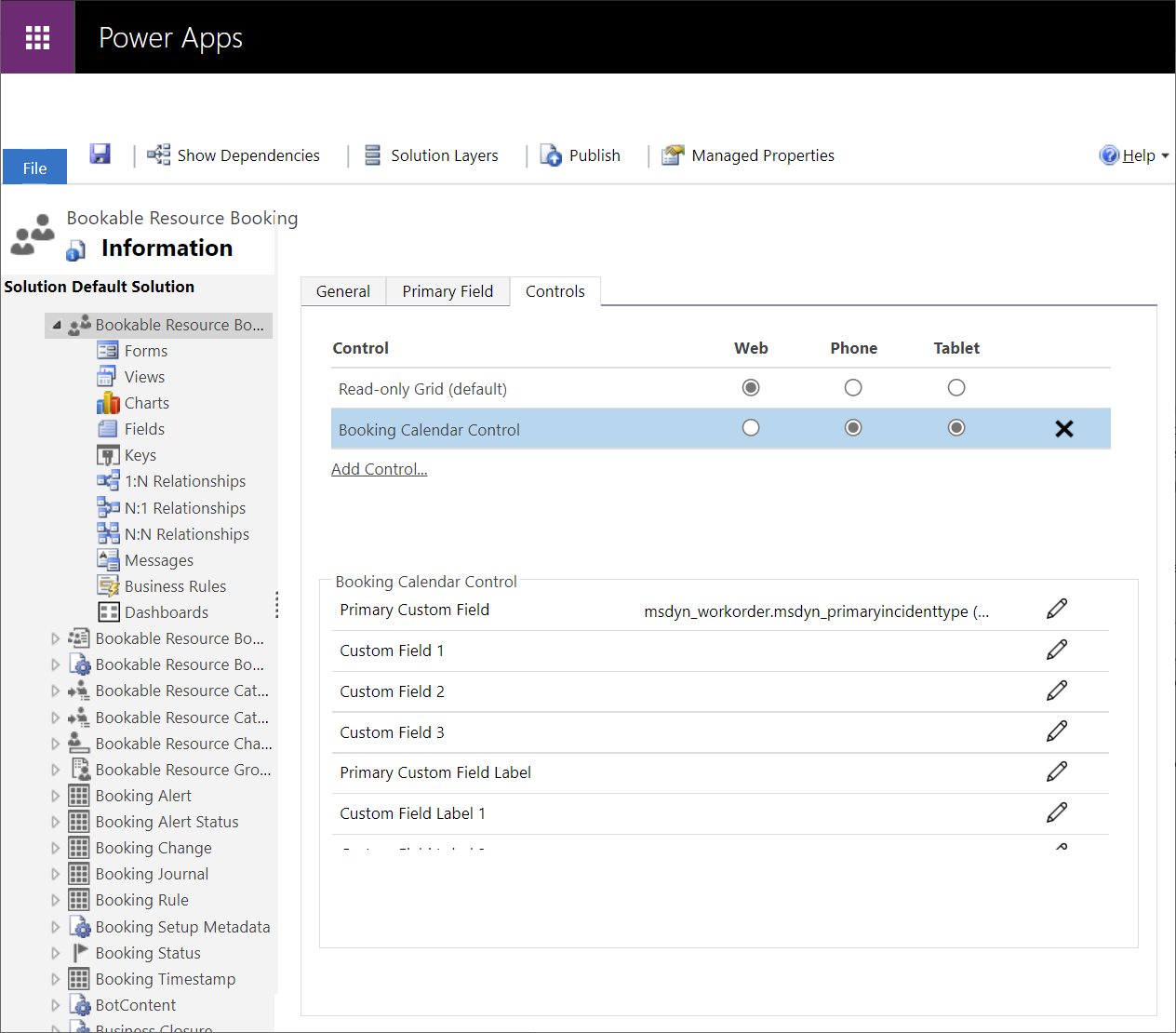
若要設定欄位,請選取欄位旁邊的編輯圖示。 將欄位參考輸入為可預約資源預約的屬性,或輸入為 linkedEntity.attribute。 在此範例中,我們將工單優先順序 (msdyn_workorder.msdyn_priority) 新增為自訂欄位 1。
您也可以設定與自訂欄位相關聯的選擇性自訂欄位標籤。 此標籤會顯示為原本輸入的內容,但在欄位後面和值前面加上冒號。 在本範例中,我們輸入的是優先順序。
沒有資料的欄位會隱藏。
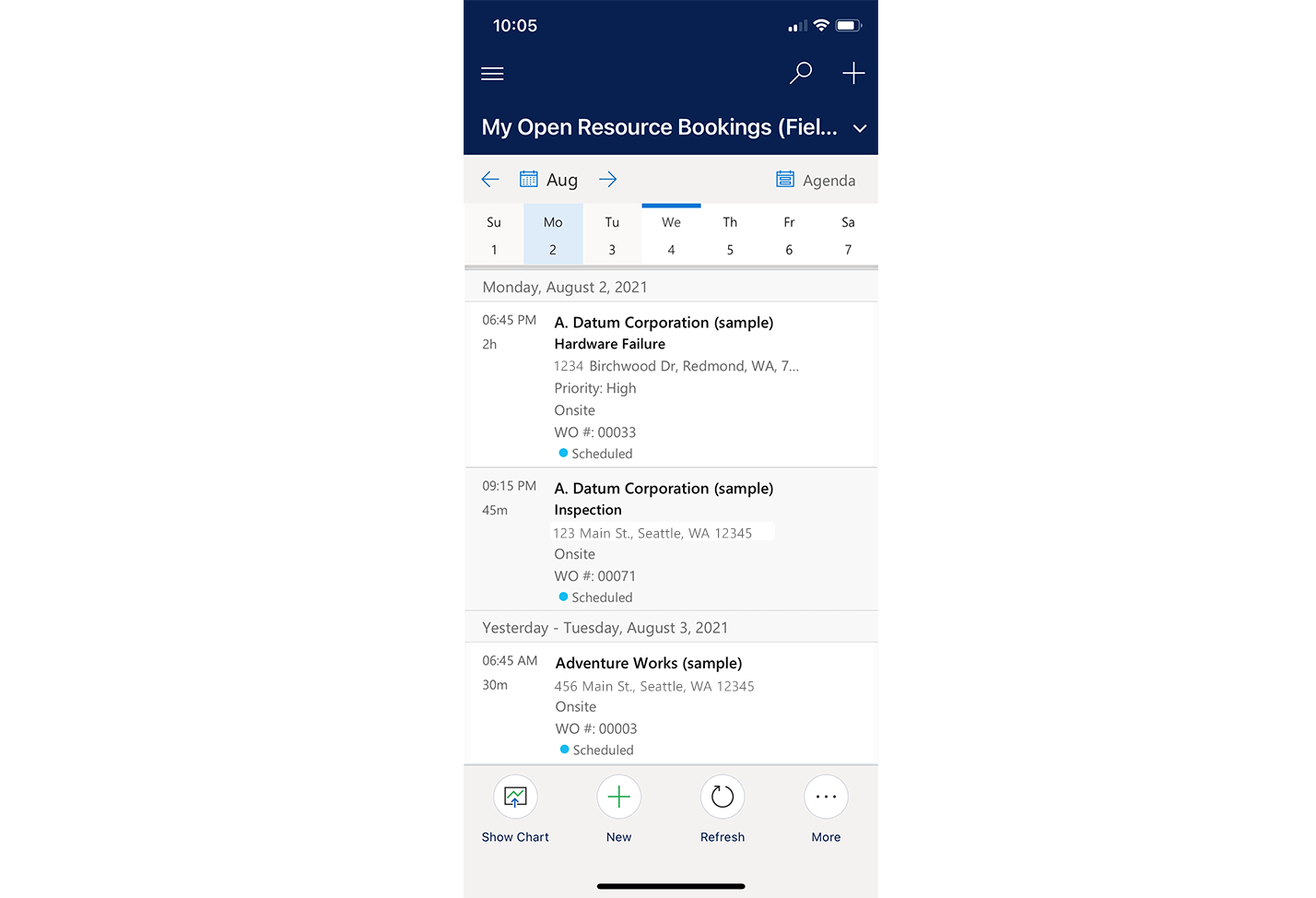
當預約期間足夠長,可以支援額外文字時,自訂欄位也會顯示在行事曆的日期檢視表中。 從地圖檢視中開啟預約詳細資料時,也會顯示自訂資料。
注意
如果您已為行動應用程式設定多個檢視表,建議您將新欄位包含在每個可從行動應用程式存取的檢視表中。